KindleFireをオンまたはオフにする方法

Amazon KindleFireをオンまたはオフにする方法を示すチュートリアル。

Amazon Kindle Fireは、写真を披露するために使用するのに最適なデバイスです。ただし、最初に最愛の写真をデバイスに転送する必要があります。これらの手順を使用して、PCからKindleFireに写真を転送できます。
USBケーブルを使用してデバイスをコンピューターに接続します。付属していませんので、するか、スマートフォンなど他の機器からお持ちの方をご利用ください。
KindleFireがコンピューターに接続されたら。そうでない場合は、ケーブルを外して再試行してください(機能するまでに3回試行する必要がありました)。Windowsユーザーは、OSがデバイスドライバーのインストールを試みて失敗することを知っておく必要があります。これは問題なく、これらの手順の実行に影響を与えることはありません。
KindleFireはリムーバブルディスクドライブとして表示されます。Windowsユーザーは、「コンピューター」/「マイコンピューター」の下を見ることができます。Macユーザーはデスクトップを見ることができます。「KINDLE」ドライブを開きます。「Pictures」という名前のフォルダが表示されます。写真はこのフォルダにドラッグアンドドロップできます。フォルダ全体を「写真」フォルダにドラッグすることもでき、デバイス上でも整理されたままになります。
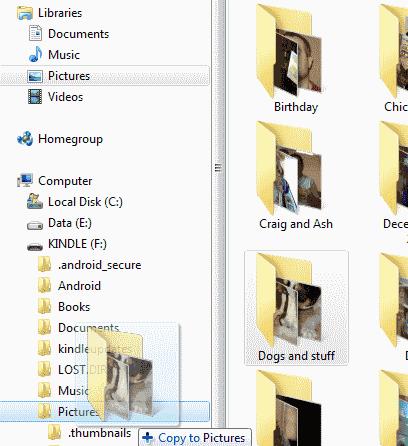
すべての写真がPCからKindleFireに転送されるのを待ちます。完了したら、デバイスの[切断]をタップしてコンピューターからデバイスをアンマウントし、ケーブルを外します。
これで、KindleFireの[アプリ]> [ギャラリー]に移動して写真を表示できます。
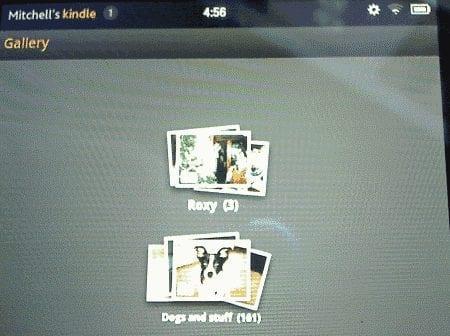
Amazon KindleFireをオンまたはオフにする方法を示すチュートリアル。
Amazon KindleFireタブレットをテレビに接続するために利用できる最良のオプションを紹介します。あなたが知る必要があるすべてはこの投稿にあります!
Amazon KindleFireタブレットでアプリを更新する方法を示すチュートリアル。
Amazon KindleFireデバイスでWMV形式のビデオファイルを再生する方法。
デスクトップ版のWebページを表示するようにAmazonKindle FireWebブラウザーを設定する方法。
Amazon KindleFireタブレットにGoogleChromeをインストールする方法。
Amazon Silkブラウザーが必要ない場合は、APKファイルを介してこれらの代替手段をKindleFireにインストールできます。
Amazon KindleFireでハードファクトリリセットを実行する方法。
Facebookストーリーは作成するのがとても楽しいです。Androidデバイスとコンピュータでストーリーを作成する方法を紹介します。
このチュートリアルでは、Google Chrome と Mozilla Firefox での自動再生される迷惑な動画を無効にする方法を学びます。
Samsung Galaxy Tab S8が黒い画面で固まってしまい、電源が入らない問題を解決します。
Fireタブレットでメールアカウントを追加または削除しようとしているですか?この包括的ガイドでは、プロセスをステップバイステップで説明し、お気に入りのデバイスでメールアカウントを迅速かつ簡単に管理する方法をお教えします。見逃せない必見のチュートリアルです!
Androidデバイスでのアプリの自動起動を永久に防ぐための二つの解決策を示すチュートリアルです。
このチュートリアルでは、Google メッセージングアプリを使用して Android デバイスからテキストメッセージを転送する方法を説明します。
Android OSでスペルチェック機能を有効または無効にする方法。
Samsungが新しい旗艦タブレットのラインナップを発表したとき、注目すべき点がたくさんありました。 Galaxy Tab S9とS9+は、Tab S8シリーズに期待されるアップグレードをもたらすだけでなく、SamsungはGalaxy Tab S9 Ultraも導入しました。
Amazon Kindle Fireタブレットで電子書籍を読むのが好きですか? Kindle Fireで本にメモを追加し、テキストをハイライトする方法を学びましょう。
Samsung Galaxy Tab S9タブレットでデベロッパーオプションとUSBデバッグを有効にする方法について説明するチュートリアルです。














